Postavljanje iPada: kako to ispraviti
Podešavanje iPada, u pravilu ne uzrokuje poteškoće. Ali ako je ovo vaš prvi Apple uređaj, bolje je razjasniti neke trenutke unaprijed
Appleovi proizvodi uvijek su stajali dvorac među svojim proizvodima za sigmentaciju. U one dane, kada se računalo u našim dijelovima smatralo takvim, samo ako je pripadao ponosnom razredu PI-Si (ili IBM-kompatibilan, kao što su onda rekli), proizvodi s prostranom jabukom na logotipu bili su poznati samo u uski krug stručnjaka.
 Sve se promijenilo 2001. godine, kada je Apple objavio poznati iPod Media Player. Razvio je uspjeh koji je proizveo pravi furior iPhone, gadget koji ne treba posebnu prezentaciju. Konačno osvojite tržište mobilnih uređaja dopušteni tabletama Apple – iPad.
Sve se promijenilo 2001. godine, kada je Apple objavio poznati iPod Media Player. Razvio je uspjeh koji je proizveo pravi furior iPhone, gadget koji ne treba posebnu prezentaciju. Konačno osvojite tržište mobilnih uređaja dopušteni tabletama Apple – iPad.
Intuitivno sučelje Dostupnost i pozornost na potrebe korisnika je pretvorila Apple proizvode iz rijetkih igračaka za napredne hipstere u masovnoj potrošnji proizvoda najšireg raspona ljudi od adolescenata i tehničara do umirovljenika i kućanica.
Unatoč već spomenutoj pristupačnosti i intuitivnosti, Apple je uspio održati poseban pristup koji dodjeljuje svoje proizvode iz niza analoga.
To, naravno, nesumnjivo plus, međutim, u isto vrijeme, korisnik koji se bavio samo s osobnim računalima kojima upravlja operativnim sustavom Windows (i takav, slažem, dosta), može doživjeti određene poteškoće prilikom komunikacije s novom tehnikom za njih.
Da biste izbjegli takve poteškoće, kada prvi put uključite uređaj, bolje je iskoristiti korisne savjete iskusnih korisnika. Prikupili smo savjet o tome kako konfigurirati iPad i iskreno se nadam da će te informacije biti korisne za vas.
Prvi sastanak
Dakle, u rukama kutija s novim iPad-om i kako bi se dio plastike pretvorio u potpuno gotovi uređaj, trebat će vam:
- računalo povezano s internetom;
- Wi-Fi bežična mreža;
- i … općenito, sve.
Nakon uključivanja uređaja, od vas će se tražiti da odaberete jezik sučelja. Sučelje iPad podržava više od desetak različitih jezika, ali konfuzija nije vrijedno: osnovni korišteni jezici – engleski, francuski, njemački i, naravno, ruski se prikazuje u početnom izborniku odvojeno. Potpuni popis dostupnih jezika može se vidjeti pozivom na odgovarajući izbornik.
Nakon odabira jezika (kao posljedica, izbor se može mijenjati u postavkama uređaja), kliknite gumb «Unaprijediti» (Strelica u gornjem desnom kutu zaslona) i pričekajte nekoliko sekundi. Nakon toga ćete se tražiti da odaberete regiju. Ovaj izbor će biti važan za neke tvrtke Apple usluge.
Da biste počeli koristiti tablet, morat ćete ga aktivirati u iTunes uslugu, za koje trebate instalirati odgovarajuću aplikaciju na računalo, koji dolazi s iPad. Uz iTunes, kao posljedica toga, možete sinkronizirati račune e-pošte, kupiti aplikacije, preuzeti i sinkronizirati audio i video datoteke, pohraniti sigurnosne kopije (o tome u nastavku).
Nakon odabira regije, APAD će vam ponuditi da se povežete s Wi-Fi mrežom za aktiviranje iTunes. Na popisu pronađenih mreža odaberite svoju kućnu mrežu i unesite ga lozinku.
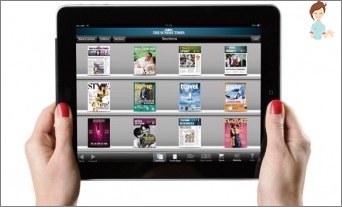
Nakon aktivacije uređaj će vas pitati želite li koristiti usluge Geolocation. Geolokacija određuje prostornu poziciju korisnika i omogućuje vam da koristite kartice i koristi se i neke aplikacije.
Mjesto korisnika je povjerljive informacije zaštićene od strane korisničkog ugovora, pa ako niste James Bond, a ne Edward Snowden, možete uključiti Geolocation Service.
Sigurnosna kopija
Sljedeći korak bit će izbor postavke uređaja. Nudite vam tri stavke:
- Postavite kao novi iPad;
- Vratite iz ICLOUD-a;
- Vraćanje od kopiranja.
Stanimo u ovom trenutku malo više. Apple uređaji daju korisniku mogućnost izrade sigurnosne kopije (takozvani sigurnosno kopiranje), omogućujući vam da spremite sve informacije o postavkama uređaja, instaliranim aplikacijama, kontaktima i t.Ns. To vam omogućuje kada kupujete novi Apple uređaj ne postavlja «od nule», i jednostavno prijenos sigurnosne kopije.
Ali ova funkcija je posebno potrebna na bogoslužju (krađe, lomljenje) pametnog telefona ili tableta. Nije tajna da u naše vrijeme pohranjene na nositelje informacije mogu biti mnogo puta skuplji od samog prijevoznika, tako da ni u kojem slučaju ne zanemaruje sigurnosnu kopiju.
U tom slučaju, što god se dogodi, izgubit ćete samo sam uređaj, čak i ako nije jeftin, ali će u potpunosti spremiti podatke pohranjene na njemu, kontakti, poruke, dopisivanje, fotografije, video i t.D.
Standardna rezervna lokacija je udaljeni disk ili «oblak». Pohrana podataka «u oblaku» Omogućuje vam spremanje memorije uređaja i što je najvažnije, dobiti pristup vašim informacijama iz bilo kojeg gadgeta s bilo kojeg mjesta u svijetu, samo samo u ovom trenutku u svijetu ima pristup internetu. Jabuka «oblak» Tehnologije su upravo predstavljene od strane usluge iCloud.
Ako ste iz bilo kojeg razloga (na primjer, nedostatak stabilnog pristupa internetu) ne želite pohraniti informacije na udaljenom disku, možete spremiti sigurnosnu kopiju na računalu pomoću aplikacije iTunes.
Ali, budući da ste zainteresirani za postavljanje iPad, logično je pretpostaviti da je ovo vaša prva točka datiranja s Apple gadgetima, tako hrabro odaberite prvu stavku.
Postavljanje računa
Sljedeći korak – personifikacija. Za personaciju u Apple okruženju služi Apple ID račun. Račun – vaš «putovnica» U Apple uslugama. Pozvani ste da unesete postojeće Appleid ili stvorite novi.
Također možete preskočiti ovaj korak, ali se ne preporučuje da to učinite, jer samo personifikator (to jest, dokazivanje da ste vi, a ne slučajna osoba ili, još gore, napadač) pomoću računa, možete koristiti sve ponuđene Usluge fully.
Odabir stavke «Stvoriti Appleid», Vi ćete biti odvedeni na stranicu na kojoj se nude za unos adrese e-pošte koja će biti u isto vrijeme vaša prijava, smislite lozinku i kontrolu za oporavak zaporke. U izboru kontrolnog pitanja, potpuno ste slobodni, glavna stvar je da je ovo pitanje poznato samo vama, a vi ste sigurni da odgovor na ovo pitanje ćete sigurno ne zaboraviti.
Važno! Svakako koristite prijavu u kvaliteti stvarno postojeće i korištene (ne «jednokratan») Email adresa. Nakon toga, ova adresa vam može biti vrlo korisna, na primjer, za vraćanje lozinke.
Osim toga, bit će vam ponudio da unesete podatke o bankovnom kartici, s kojima možete kupovati u Applestore online App Store.
Ako ne želite unijeti podatke o kartici iz bilo kojeg razloga, morat ćete ići za mali trik: stvoriti račun pomoću iTunes. Da biste to učinili, kroz iTunes na vašem računalu idite na Applustore i odaberite bilo koju besplatnu aplikaciju, na primjer, iBooks čitanje programa.
Kada pokušavate preuzeti program koji ćete ponuditi da se prijavite postojeće «Računovodstvo» Ili stvoriti novo. Trebat ćemo drugu opciju. U izborniku koji se pojavi, unesite sve iste podatke – lozinku za prijavu adrese i kontrolno pitanje s odgovorom. Ali u polje unosa podataka Banke možete odabrati ništa. Zatim unesite iPade na novoizgrađeni račun.
Zatim se slažete s već povezivanjem s opisanim «Oblak» ICloud usluga i aktivirajte uslugu «Pronađite iPad». S ovom uslugom, ovlašten ste na vašem računu, možete pratiti položaj uređaja (ovdje je korisno za Geolocation), pošaljite zvučni signal, koji će mu pomoći u potrazi.
 Ili ako je ipad ukraden. Možete ga blokirati i daljinski dati tim da uništi sve informacije pohranjene na iPad. Zatim možemo vratiti sve informacije iz sigurnosne kopije iClouda – vrlo korisne usluge!
Ili ako je ipad ukraden. Možete ga blokirati i daljinski dati tim da uništi sve informacije pohranjene na iPad. Zatim možemo vratiti sve informacije iz sigurnosne kopije iClouda – vrlo korisne usluge!
Nakon toga, konfiguracija iPad može se smatrati potpunom, ne zaboravite ići na poštansku adresu koju ste označili kao prijavu i potvrdite aktivaciju računa. Međutim, nećete biti zaboravljeni na to, podsjetnik na ovaj korak će biti prva stvar koju vidite.
IPad već «iz kutije» ima dovoljan zahtjev za primarnu uporabu. Nedostaje (na primjer, Skype) Možete preuzeti na AppStore i konfigurirati korak po korak upute.
Što se tiče popularnog iPad mini modela, njegova je postavka slična, a možete koristiti i ovu uputu. Uživajte!


